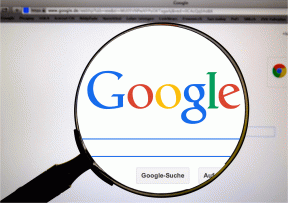Perbaiki MSDN Bugcheck Video TDR Error di Windows 10 – TechCult
Bermacam Macam / / April 07, 2023
MSDN bugcheck Video TDR Windows 10 error merupakan salah satu jenis Blue Screen Error pada Windows 10, umumnya error ini terjadi akibat kegagalan pada display driver Windows 10. Biasanya, kegagalan VIDEO TDR terjadi saat pengguna mencoba memutar media di komputer Windows 10 mereka. Pengguna mungkin menerima pesan berbeda untuk kegagalan VIDEO TDR di Windows 10 tergantung pada kartu grafis yang mereka gunakan untuk komputer mereka. Dalam panduan ini, kami akan mengeksplorasi alasan dan solusi untuk kesalahan Layar Biru ini di Windows 10.
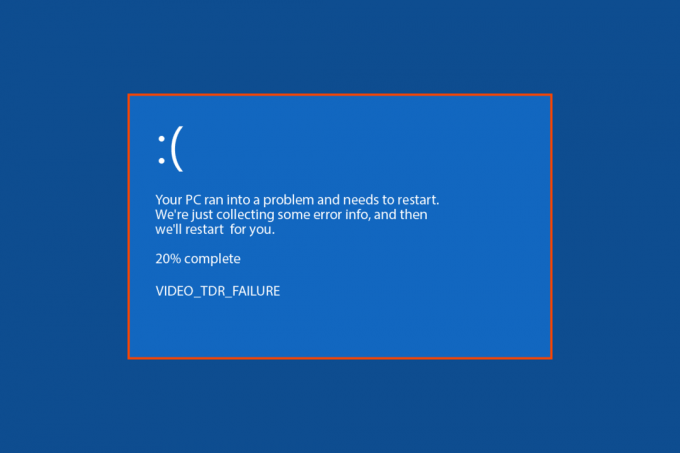
Daftar isi
- Cara Memperbaiki Kesalahan TDR Video Bugcheck MSDN di Windows 10
- Metode 1: Langkah Pemecahan Masalah Dasar
- Metode 2: Perbarui Driver Perangkat
- Metode 3: Perbarui Windows
- Metode 4: Pindai Kinerja dan Kesehatan Perangkat
- Metode 5: Copot Program yang Baru Diinstal
- Metode 6: Copot atau Cabut Perangkat Keras Eksternal
- Metode 7: Lakukan Pemulihan Sistem
Cara Memperbaiki Kesalahan TDR Video Bugcheck MSDN di Windows 10
Mungkin ada beberapa alasan kesalahan MSDN bugcheck VIDEO TDR muncul di Windows 10 sistem. Beberapa alasan umum tercantum di bawah ini.
- Driver tampilan yang kedaluwarsa atau rusak dapat menyebabkan kegagalan driver tampilan
- Masalah yang disebabkan oleh pembaruan Windows 10 yang rusak atau rusak atau versi Windows yang kedaluwarsa juga dapat menyebabkan kesalahan TDR
- Pengaturan Overclock yang tidak stabil juga dikreditkan ke kesalahan TDR
- Masalah yang disebabkan oleh Windows Defender.
- Masalah yang disebabkan oleh unduhan perangkat lunak baru dan file programnya
- Seringkali, masalah Blue Screen disebabkan oleh perangkat keras eksternal yang dipasang atau dipasang di komputer Anda.
Panduan berikut akan memberi Anda metode untuk menyelesaikan kesalahan MSDN bugcheck VIDEO TDR.
Metode 1: Langkah Pemecahan Masalah Dasar
Anda mungkin mengalami kesalahan Layar Biru karena PC Anda terlalu panas. Jika komputer Anda mengalami masalah panas berlebih, poin-poin dasar berikut ini;
- Cobalah untuk mendinginkan PC Anda dengan mencabut pengisi daya dan membersihkan partikel debu dari komputer secara manual.
- Anda juga dapat memeriksa catu daya Anda untuk memastikan bahwa itu tidak menyebabkan kerusakan pada komputer Anda.
- Banyak pengguna menggunakan pengaturan overclock untuk meningkatkan kinerja perangkat keras, namun jika pengaturan overclock tidak stabil, ini dapat menyebabkan kesalahan layar biru pada komputer Anda. Oleh karena itu, disarankan untuk menghapus pengaturan tersebut.
Catatan: Membuat perubahan pada pengaturan overclocking sistem Anda bisa menjadi proses yang rumit dan berbahaya, jadi berhati-hatilah saat membuat perubahan pada konfigurasi perangkat keras.
Metode 2: Perbarui Driver Perangkat
Secara umum, kegagalan TDR video di Windows 10 dikaitkan dengan kegagalan pada driver tampilan Windows. Oleh karena itu, jika Anda mengalami masalah Blue Screen VIDEO TDR, hal pertama yang harus Anda lakukan adalah memperbarui driver sistem Anda. Lihat Cara Memperbarui Driver Perangkat di Windows 10 panduan untuk mengikuti petunjuk untuk memperbarui driver sistem Anda dengan aman.

Metode 3: Perbarui Windows
Versi Windows yang kedaluwarsa seringkali dapat menyebabkan kegagalan VIDEO TDR di kesalahan Windows 10. Anda selalu dapat memeriksa pembaruan Windows baru di komputer Anda. Dalam kebanyakan kasus, menginstal pembaruan baru untuk sistem Windows 10 memecahkan kesalahan MSDN Bugcheck VIDEO TDR. Baca panduan kami di cara download dan install windows 10 update terbaru.

Baca juga:7 Cara Memperbaiki Error BSOD iaStorA.sys di Windows 10
Metode 4: Pindai Kinerja dan Kesehatan Perangkat
Salah satu metode yang dapat Anda coba untuk mengatasi kegagalan VIDEO TDR di Windows 10 adalah memeriksa masalah sistem secara manual dengan memindai kinerja dan kesehatan perangkat. Pemindaian ini akan memberi tahu Anda tentang kesalahan sistem apa pun dan memberi Anda opsi pemecahan masalah.
1. Di pencarian menu mulai, ketik Keamanan Windows dan klik Membuka seperti yang ditunjukkan.

2. Klik Kinerja & kesehatan Perangkat menu.

3A. Jika ada kesalahan sistem, Anda akan diberitahu di sini.
3B. Jika ada masalah klik informasi tambahan dalam Awal yang baru menu dan buat perubahan yang diperlukan pada Windows Anda.
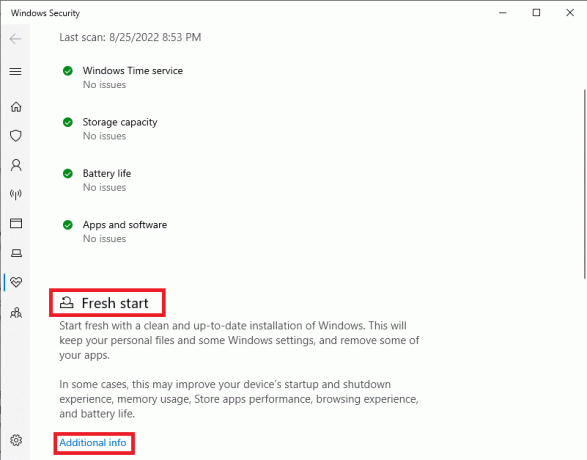
Baca juga:Cara Menghapus File Win Setup di Windows 10
Metode 5: Copot Program yang Baru Diinstal
Kegagalan VIDEO TDR dalam kesalahan Windows 10 di komputer Anda mungkin terkait dengan program yang baru diinstal. Jika Anda melihat kesalahan ini pada perangkat Anda setelah menginstal program tertentu, Anda harus mempertimbangkan untuk mencopot pemasangannya.
Catatan: Program yang mengandung malware dapat menyebabkan berbagai kesalahan pada komputer Anda; oleh karena itu, selalu pastikan Anda menginstal program dari sumber terpercaya saja.
1. Tekan kunci jendela, jenis panel kendali, lalu klik Membuka.
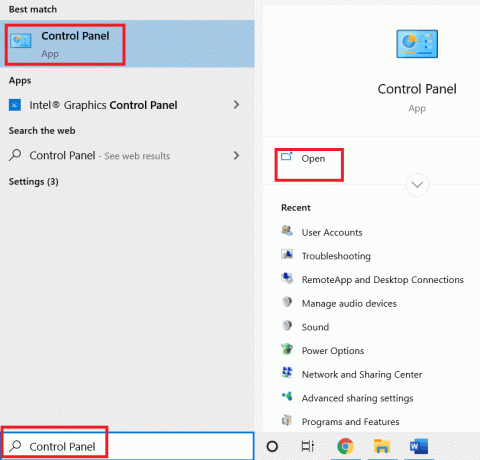
2. Mengatur Lihat menurut > Kategori, lalu klik Program pengaturan.

3. Klik Copot program di Program.

4. Temukan dan klik kanan pada program yang bermasalah dan klik Copot pemasangan.

5. Ikuti petunjuk uninstall dan tunggu hingga proses selesai.
Baca juga:Perbaiki win32kfull.sys BSOD di Windows 10
Metode 6: Copot atau Cabut Perangkat Keras Eksternal
Kesalahan dapat disebabkan oleh perangkat keras eksternal yang rusak. Saat Anda menyambungkan perangkat keras eksternal ke sistem Anda, Anda juga memaparkan sistem Anda terhadap ancaman yang disebabkan oleh perangkat keras ini. Oleh karena itu, selalu pastikan bahwa perangkat keras yang Anda instal aman digunakan untuk menghindari kesalahan MSDN bugcheck VIDEO TDR. Kegagalan VIDEO TDR di Windows 10 dapat dihindari dengan mencopot perangkat keras yang sudah terpasang yang menyebabkan kesalahan layar biru di komputer Anda.
Metode 7: Lakukan Pemulihan Sistem
Jika tidak ada metode sebelumnya yang berhasil, dan Anda terus menerima kesalahan yang sama, Anda dapat mencoba melakukan pemulihan sistem untuk memperbaiki semua masalah yang disebabkan oleh pengaturan dan perangkat keras yang tidak benar. Lihat Cara menggunakan System Restore di Windows 10 panduan untuk memahami instruksi untuk melakukan pemulihan sistem dengan aman di komputer Windows 10 Anda.
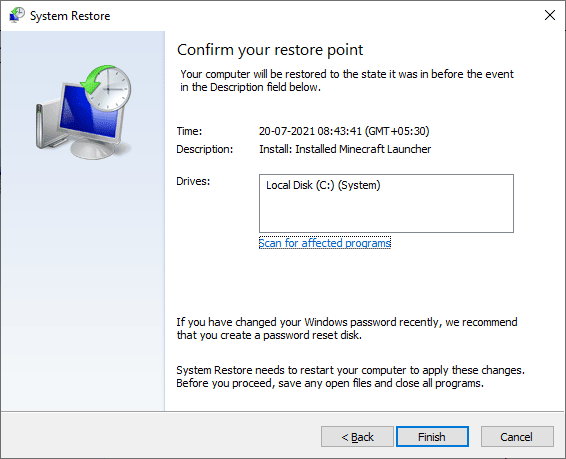
Pertanyaan yang Sering Diajukan (FAQ)
Q1. Apa itu kesalahan VIDEO TDR?
Jwb. Kesalahan VIDEO TDR adalah jenis kesalahan layar biru yang terjadi karena kegagalan driver tampilan perangkat. Kesalahan ini dapat menyebabkan layar biru di komputer Windows Anda.
Q2. Bagaimana saya bisa memperbaiki Kesalahan Layar Biru di komputer saya?
Jwb. Ada beberapa metode efektif yang dapat diikuti untuk memperbaiki masalah Blue Screen pada Windows 10, termasuk memperbarui driver tampilan, menjalankan pemindaian sistem, atau menggunakan pemecah masalah Blue Screen.
Q3. Bisakah perangkat keras eksternal menyebabkan kesalahan VIDEO TDR?
Jwb. Ya, kesalahan VIDEO TDR kemungkinan disebabkan oleh perangkat keras yang terinfeksi malware yang telah terpasang di komputer Anda. Anda dapat memperbaikinya dengan menghapus instalan perangkat keras dari sistem Anda.
Direkomendasikan:
- Perbaiki PowerPoint Tidak Menyimpan Kesalahan File
- Perbaiki Kesalahan 42127 Arsip Kabin Rusak
- Perbaiki Masalah Perangkat Booting di Windows 10
- Perbaiki Driver IRQL Not Less or Equal Rtwlane Sys Error
Kami harap panduan ini bermanfaat bagi Anda dan Anda dapat memperbaikinya Kesalahan MSDN bugcheck VIDEO TDR di komputer Anda. Beri tahu kami metode mana yang paling cocok untuk Anda. Jika Anda memiliki saran dan pertanyaan, silakan bagikan di bagian komentar.
Elon adalah penulis teknologi di TechCult. Dia telah menulis panduan cara kerja selama sekitar 6 tahun sekarang dan telah membahas banyak topik. Dia suka membahas topik yang terkait dengan Windows, Android, dan trik serta tips terbaru.